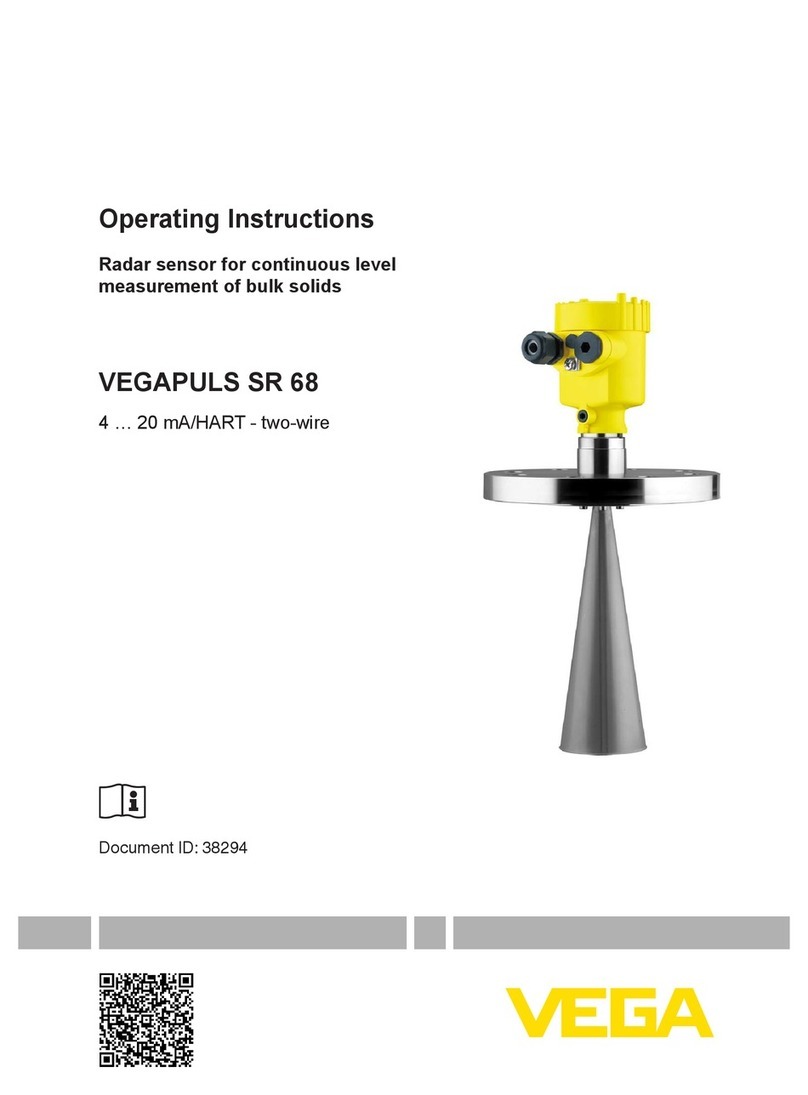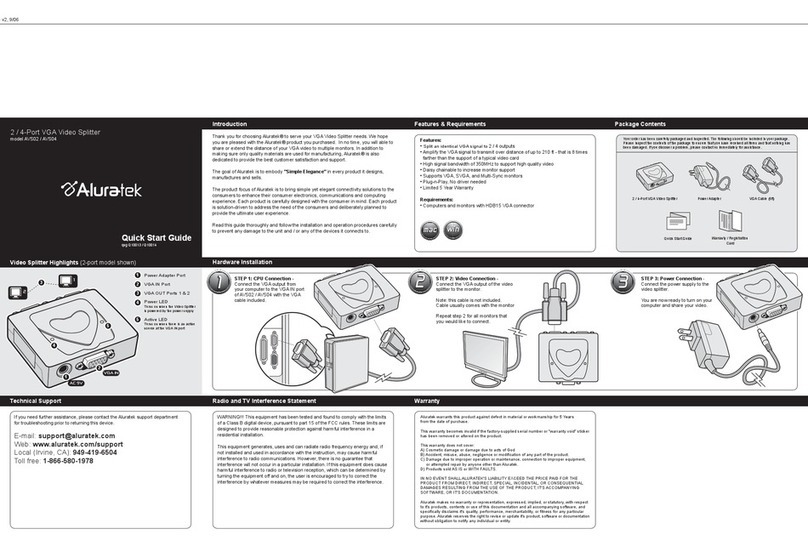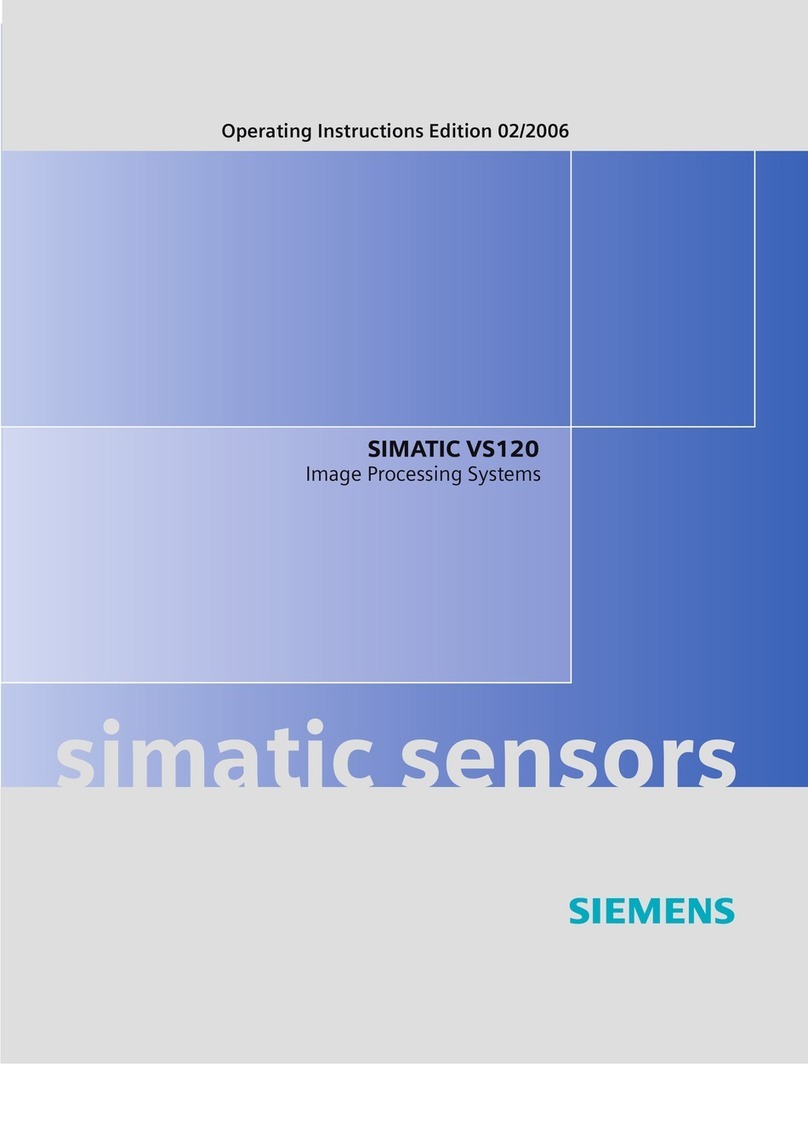Tecsis P3427 User manual

D
GB
Bedienungsanleitung
Instruction manual
CommunicationSoftware CANopen® for pressure sensor P3427
CommunicationSoftware CANopen® für Drucksensor P3427
tecsis GmbH
Carl-Legien-Str. 40-44
63073 Offenbach / Germany
Tel.: +49 69 5806-0
Fax: +49 69 5806-7788
e-Mail: pressure@tecsis.de
www.tecsis.de
BD_BE 7002 a CommunicationSoftware 02/2015

2 tecsis instruction manual CommunicationSoftware CANopen®
D
GB
BD_BE 7002 a CommunicationSoftware
Instruction manual CommunicationSoftware CANopen®Page 15 - 26
© 2011 tecsis
All rights reserved. / Alle Rechte vorbehalten.
Bedienungsanleitung CommunicationSoftware CANopen®Seite 3 - 14

3tecsis Bedienungsanleitung CommunicationSoftware CANopen®
BD_BE 7002 a CommunicationSoftware
D
1. Allgemeines 4
1.1 Beschreibung 4
1.2 Lizenzvereinbarung 4
1.3 Systemvoraussetzung 5
2. Erste Schritte 6
2.1 Treiber-Installation 6
2.2 Software-Installation 6
3. Inbetriebnahme 7
3.1 Herstellen der Kommunikation 7
3.2 Einstellen der CAN-Hardware 8
3.3 Initialisieren der CAN-Hardware 8
3.4 Verbindung zu einem Drucksensor 9
3.5 Geräte-Informationen 10
4. Kalibrierung 11
4.1 Nullpunktkorrektur (Input offset) 11
4.2 Zweipunktkalibrierung (Input scaling) 12
5. Geräte-Einstellungen 13
6. NMT/ Speichern 14
7. Entfernen der Hardware 14
Inhalt
Inhalt

4 tecsis Bedienungsanleitung CommunicationSoftware CANopen®
BD_BE 7002 a CommunicationSoftware
D
1. Allgemeines
1.1 Beschreibung
Die Software „CommunicationSoftware CANopen®“ bietet dem Benutzer eine einfache
Justage-Funktion um den Nullpunkt und die Spanne des Gerätes einzustellen. Weitere
Merkmale sind verschiedenste Konfigurationsmöglichkeiten (z. B. Node-ID und Bitrate).
1.2 Lizenzvereinbarung
Vertragsgegenstand
Gegenstand des Vertrages sind die auf der CD-ROM aufgezeichneten Programme,
Bedienungsanleitung sowie sonstiges, zugehöriges Material.
Lizenzgewährung
Als Lizenznehmer sind Sie berechtigt das Programm in Ihrem Unternehmen an
beliebigen Stellen zu nutzen, auch auf mehreren Arbeitsplätzen.
Als Lizenznehmer ist Ihnen untersagt:
das Programm ganz oder teilweise abzuändern, zu übersetzen, zurückzuentwickeln,
zu entkompilieren, zu entassemblieren oder zu decodieren, sowie von dem Programm
abgeleitete Werke zu erstellen.
Inhaberschaft an Rechten
Sie erhalten mit dem Erwerb des Programmes nur das Eigentum an den CD-ROMs,
auf denen das Programm aufgezeichnet ist. Ein Erwerb an Rechten des Programmes
selbst ist damit nicht verbunden. Alle Rechte zur Veröffentlichung, Vervielfältigung,
Bearbeitung und Verwertung des Programmes verbleiben bei tecsis.
Garantie und Haftungsbeschränkung
■
tecsis gewährleistet, dass die CDs, auf denen das Programm aufgezeichnet ist, unter
normalen Betriebsbedingungen in Materialausführung einwandfrei sind. Sollten die
Datenträger einen Fehler aufweisen, so können innerhalb einer Frist von 30 Tagen ab
Datum des Ersterwerbs, die Datenträger an tecsis eingeschickt werden.
Die CD-ROMs werden umgehend kostenlos ersetzt.
■
tecsis gewährleistet, dass das Programm im Sinne der Programmbeschreibung
grundsätzlich brauchbar ist. Da es nach dem Stand der Technik nicht möglich ist,
Computerprogramme so zu erstellen, dass sie in allen Anwendungen und Kombi-
nationen fehlerfrei arbeiten, übernimmt tecsis keine Haftung für die Fehlerfreiheit
und den ununterbrochenen Betrieb des Programmes. Insbesondere wird keine
Gewähr dafür übernommen, dass das Programm den Anforderungen des Anwenders
entspricht oder mit anderen von ihm ausgewählten Programmen zusammen-
arbeitet. Die Verantwortung für die richtige Auswahl und die Folgen der Benutzung
des Programmes, sowie der damit beabsichtigten oder erzielten Ergebnisse trägt
der Käufer (Lizenznehmer).
1. Allgemeines

5tecsis Bedienungsanleitung CommunicationSoftware CANopen®
BD_BE 7002 a CommunicationSoftware
D
■
tecsis ist nicht verantwortlich für die ordnungsgemäße Eingabe der Werte und
Bedienung des Programms. tecsis übernimmt keine Haftung für Schäden aufgrund
falscher Eingaben, Konfiguration, Übertragung oder Folgen hieraus. tecsis empfiehlt,
nach Konfiguration die richtige Funktionsweise von jedem Sensor anhand einiger
manueller Messungen über den gesamten Messbereich auf Plausibilität zu
überprüfen.
■
tecsis haftet nicht für Schäden, außer der Schaden wurde durch grobe Fahrlässigkeit
seitens tecsis verursacht. In diesem Falle haftet tecsis für unmittelbare Personen-
oder Sachschäden pro Schadensfall bis zum zehnfachen des Kaufpreises. Für andere
als die vorgenannten Schäden haftet tecsis nicht. Gegenüber Kaufleuten wird die
Haftung für grobe Fahrlässigkeit ausgeschlossen.
Vertragsdauer
Dieser Vertrag ist in Kraft, bis der Lizenznehmer ihn durch Vernichtung des Program-
mes samt aller Kopien beendet. Darüber hinaus erlischt er bei Verstoß gegen die
Vertragsbedingungen. Der Lizenznehmer verpflichtet sich, bei Vertragsbeendigung das
Programm und alle Kopien zu vernichten.
Verbesserungen und Weiterentwicklungen
tecsis ist berechtigt, Verbesserungen und Weiterentwicklungen des Programmes nach
eigenem Ermessen durchzuführen
Vertragsverletzungen
tecsis macht darauf aufmerksam, dass der Lizenznehmer für alle Schäden aufgrund
von Urheberrechtsverletzungen haftet, die tecsis aus einer Verletzung dieser Vertrags-
bestimmungen durch den Lizenznehmer entstehen.
1.3 Systemvoraussetzung
32-Bit Betriebssystem
■
Microsoft® Windows® 98
■
Microsoft® Windows® 2000
■
Microsoft® Windows® XP
■
Microsoft® Windows® Vista
■
Microsoft® Windows® 7
Windows ist eine geschützte Marke der Microsoft Corporation in den Vereinigten Staaten
und weiteren Ländern.
1. Allgemeines

6 tecsis Bedienungsanleitung CommunicationSoftware CANopen®
BD_BE 7002 a CommunicationSoftware
D
2. Erste Schritte
2. Erste Schritte
2.1 Treiber-Installation
Damit CommunicationSoftware CANopen®die angeschlossenen Geräte erkennen kann,
ist es notwendig die Treiber vor Benutzung der Software zu installieren.
Um die Treiber zu installieren, folgende Schritte durchführen:
1. Installations-CD in das Laufwerk Ihres Computers
einlegen.
•Installationsfenster öffnet sich automatisch.
2. Unter entsprechender Rubrik auf „Treiber“ klicken.
•Installationsassistent öffnet sich automatisch.
3. Anweisungen des Installationsassistenten folgen.
2.2 Software-Installation
Um zugehörige Software zu installieren, folgende Schritte durchführen:
1. Installations-CD in das Laufwerk Ihres Computers
einlegen.
•Installationsfenster öffnet sich automatisch.
2. Unter entsprechender Rubrik die zu installierende
Software auswählen.
•Installationsassistent öffnet sich automatisch.
3. Anweisungen des Installationsassistenten folgen.
Bei deaktivierter Autostart-Funktion öffnet das Installationsfenster
nicht automatisch. In diesem Fall lässt sich das Installationsfenster
über „Laufwerk:\InstallWizard.exe“ öffnen.

7tecsis Bedienungsanleitung CommunicationSoftware CANopen®
BD_BE 7002 a CommunicationSoftware
D
3. Inbetriebnahme
3.1 Herstellen der Kommunikation
1.
Den PCAN-USB wie folgt mit dem mitgelieferten Zwischenstecker, dem CAN-Bus
Kabel
und dem Stecker-Netzteil verbinden.
Netzteil darf nicht ans Netz angeschlossen sein.
2. Stecker-Netzteil mit dem Stromnetz verbinden.
3. Software „CommunicationSoftware CANopen®“ starten.
3. Inbetriebnahme

8 tecsis Bedienungsanleitung CommunicationSoftware CANopen®
BD_BE 7002 a CommunicationSoftware
D
3.2 Einstellen der CAN-Hardware
Unter dem Menüpunkt „Extras“ - „Einstellungen“ kontrollieren, ob die verwendete
CAN-Hardware eingetragen ist.
Bei der Verwendung eines PCAN-Dongles für den Parallelport müssen die verwendeten
Ressourcen (I/O-Adresse, Interrupt) eingestellt werden (Hinweise hierzu befinden sich
in der Beschreibung, die dem PCAN-Dongle beiliegt).
Bei dem PCAN-USB-Adapter ist diese Einstellung nicht erforderlich. Im Falle einer
Änderung der CAN-Hardware ist ein Neustart der Software erforderlich.
3.3 Initialisieren der CAN-Hardware
Anschließend die erforderliche Bitrate auswählen. Um die Hardware zu initialisieren die
Schaltfläche „CAN Init“ betätigen.
3. Inbetriebnahme

9tecsis Bedienungsanleitung CommunicationSoftware CANopen®
BD_BE 7002 a CommunicationSoftware
D
3.4 Verbindung zu einem Drucksensor
Bevor der Drucksensor mit dem CAN-Kabel verbunden wird,
ist die CAN-Hardware zu initialisieren.
Um die Verbindung zum Drucksensor herzustellen, ist seine Node-ID auszuwählen und
die Schaltfläche „Verbinden“ zu betätigen.
Um zu einem späteren Zeitpunkt einen Drucksensor mit anderer Node-ID zu verwen-
den, diesen Vorgang nach Betätigen der Schaltfläche „Trennen“ wiederholen.
Während des Vorgangs „Verbinden“ wird kontrolliert, ob unter der angegebenen
Adresse ein Drucksensor angeschlossen ist. Ist dies der Fall, importiert die Software
grundlegende Informationen aus dem Gerät, welche dann unter „Geräte-Informationen“
angezeigt werden.
Geräte suchen
Es besteht ebenfalls die Möglichkeit nach der Hardware-Initialisierung, angeschlossene
Geräte automatisch suchen zu lassen.
Die Funktion „Geräte suchen“ befindet sich unter dem Menüpunkt „Datei“ oder ist über
die entsprechende Schaltfläche auswählbar.
Über die Schaltfläche „Suche starten“ wird der Bus nach vorhandenen Drucksensoren
gescannt. Die gefundenen Geräte werden in der Tabelle mit den entsprechenden Infor-
mationen angezeigt. Über „Verbinden“ wird die Kommunikation mit dem ausgewählten
Gerät hergestellt und im Registerblatt „Geräte-Informationen“ angezeigt. Um einen
neuen Suchvorgang starten zu können, muss die aktuelle Verbindung über die Schalt-
fläche
„Trennen“ beendet werden.
3. Inbetriebnahme

10 tecsis Bedienungsanleitung CommunicationSoftware CANopen®
BD_BE 7002 a CommunicationSoftware
D
3.5 Geräte-Informationen
Druckwert auslesen
Über die Schaltfläche „Druckwert auslesen“ im Registerblatt „Geräte-Informationen“
kann der aktuelle Druckwert des Drucksensors ausgelesen werden. Ist der Punkt
„zyklisch“ aktiviert, so wird zyklisch alle 500 ms ein Druckwert angefragt. Wird das
Register „Geräte-Informationen“ verlassen, so wird dieser Punkt automatisch wieder
deaktiviert.
3. Inbetriebnahme

11tecsis Bedienungsanleitung CommunicationSoftware CANopen®
BD_BE 7002 a CommunicationSoftware
D
4. Kalibrierung
Es stehen zwei Möglichkeiten der Kalibrierung zur Verfügung.
■
Nullpunktkorrektur
■
Zweipunktkalibrierung
4.1 Nullpunktkorrektur (Input offset)
Die Schaltfläche „Lesen“ gibt Auskunft über den aktuell programmierten Offset.
Zur Nullpunktkorrektur gibt es zwei Möglichkeiten:
■
AutoZero: Der aktuell anstehende Druck wird als Messbereichsanfang gesetzt.
Um bei Messbereichen mit negativem Druckbereich (z. B. -1 ... 6 bar) die
Autozero-Funktion zu nutzen, muss der Messbereichsanfang, z. B. -1 bar
(nicht 0 bar) angefahren werden!
■
Nullpunktkorrektur schreiben: Im Eingabefeld kann der manuell ermittelte Offset
des Drucksensors eingegeben und korrigiert werden.
Unabhängig von der am Gerät eingestellten Einheit kann über die Auswahlliste eine
beliebige Druckeinheit gewählt werden.
4. Kalibrierung

12 tecsis Bedienungsanleitung CommunicationSoftware CANopen®
BD_BE 7002 a CommunicationSoftware
D
4.2 Zweipunktkalibrierung (Input scaling)
Über die Schaltfläche „Starte Kalibrierung...“ erscheint ein neues Dialogfenster,
welches durch den Kalibriervorgang führt.
Schritt 1
Zunächst muss der Messbereichsanfang angefahren
werden.
Den tatsächlich anstehenden Druck (Referenzwert) in
das Eingabefeld eingeben und über die Schaltfläche
„Bestätigen“ bestätigen.
Schritt 2
Anschließend muss der Messbereichsendwert angefah-
ren werden.
Den tatsächlich anstehenden Druck (Referenzwert) in
das Eingabefeld eingeben und über die Schaltfläche
„Bestätigen“ bestätigen.
Schritt 3
Über Betätigen der Schaltfläche „Ja“ werden die Parame-
ter gespeichert. Die Schaltfläsche „Abbrechen“ verwirft
alle Änderungen.
4. Kalibrierung

13tecsis Bedienungsanleitung CommunicationSoftware CANopen®
BD_BE 7002 a CommunicationSoftware
D
5. Geräte-Einstellungen
Die Registerseite „Geräte-Einstellungen“ ermöglicht eine Änderung der Node-ID und
der Bitrate des Drucksensors. Außerdem können hier weitere Parameter konfiguriert
werden:
PDO-Übertragung:
■
Synchroner Betrieb: Antwort auf jeden n-ten SYNC (n=1…240)
■
Zyklischer Betrieb: Messwerte werden alle x ms (max. 65535 ms) gesendet
■
Auf Anfrage (Messwerte werden nur auf Anfrage per RTR gesendet)
■
Auto-Operational: Gerätezustand wechselt nach dem Einschalten sofort in
„OPERATIONAL“
Filter
Einstellmöglichkeit für die Grenzfrequenz.
Einstellungen speichern
Über die entsprechenden Eingabefelder und anschließendes Betätigen der Schaltfläche
„Einstellungen speichern“ werden diese Einstellungen im Gerät gespeichert.
Die Software führt einen Reset des Geräts durch, um die geänderten Parameter zu
aktivieren. Wurde die Node-ID geändert, muss die Verbindung mit der neuen Node-ID
wiederhergestellt werden. Bei einer Änderung der Bitrate ist eine Neuinitialisierung der
CAN-Hardware nötig.
5. Geräte-Einstellungen
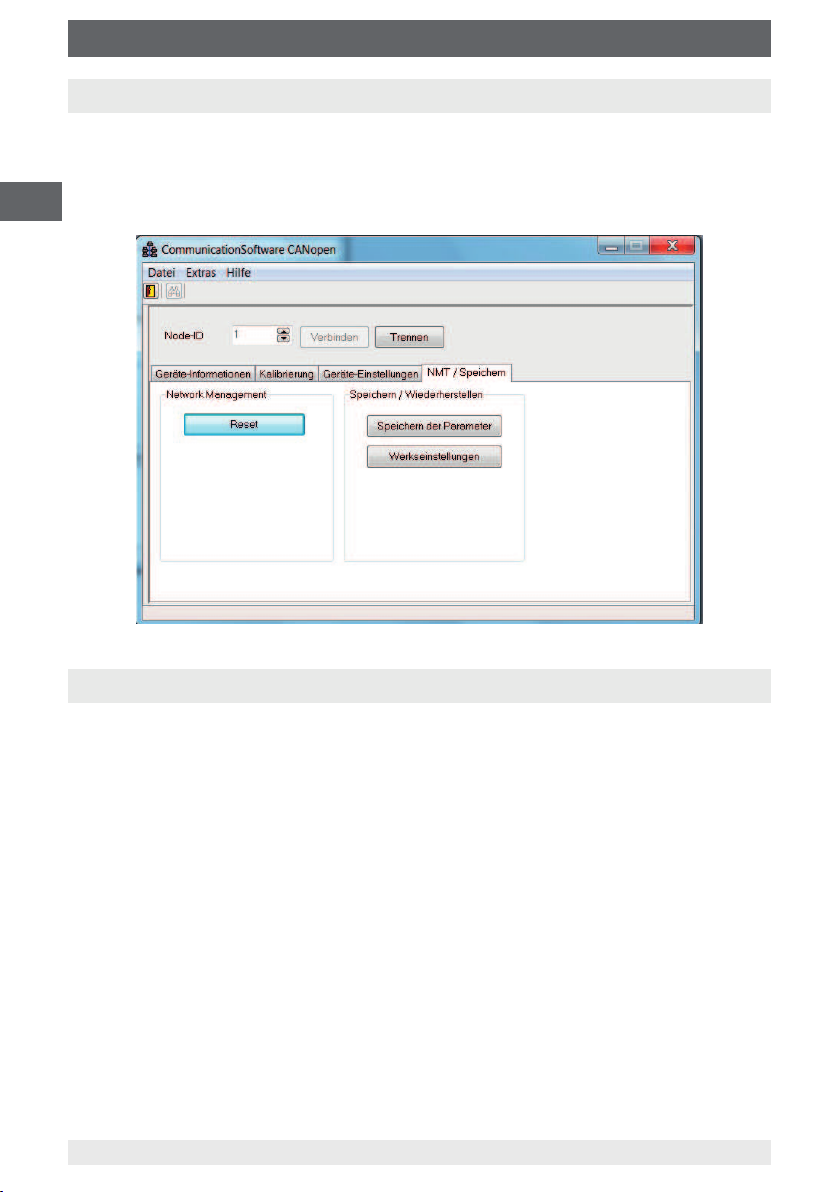
14 tecsis Bedienungsanleitung CommunicationSoftware CANopen®
BD_BE 7002 a CommunicationSoftware
D
6. NMT / Speichern
Hier können geänderte Parameter gesichert bzw. die Werkseinstellungen geladen
werden.
„Reset“ löst einen manuellen Reset des CANopen®-Slaves aus.
7. Entfernen der Hardware
Folgende Hinweise für den sicheren Betrieb des PCAN-USB Adapters unter
Windows 2000 beachten:
■
Ist der PCAN-USB Adapter mit dem PC verbunden, ist in der Taskleiste das Symbol
für „Hardware entfernen oder auswerfen“ zu finden.
■
Um den PCAN-USB Adapter zu entfernen, muss nach klicken auf dieses Symbol die
Hardware im darauf folgenden Dialogfeld deaktiviert werden.
■
Ist der PCAN-USB Adapter deaktiviert, erlischt die rote LED am Adapter. Der Adapter
kann nun vom PC getrennt werden
Unter Windows 98 folgendes beachten:
■
Um den PCAN-USB Adapter entfernen zu können, darf die rote LED am Adapter nicht
blinken. Eine blinkende LED signalisiert den Datentransfer zwischen USB-Modul
und Treiber. Ein Abziehen während des aktiven Betriebes kann zu Systemabstürzen
führen.
6. NMT / Speichern

15tecsis instruction manual CommunicationSoftware CANopen®
BD_BE 7002 a CommunicationSoftware
GB
1. General information 16
1.1 Description 16
1.2 Licence agreement 16
1.3 System requirements 17
2. First steps 18
2.1 Driver installation 18
2.2 Software installation 18
3. Commissioning 19
3.1 Establishing communication 19
3.2 Setting the CAN hardware 20
3.3 Initialising the CAN hardware 20
3.4 Connection to a pressure sensor 21
3.5 Instrument information 22
4. Calibration 23
4.1 Zero adjustment (input offset) 23
4.2 Two point calibration (input scaling) 24
5. Instrument settings 25
6. NMT/ Saving 26
7. Removing the hardware 26
Contents
Contents

16 tecsis instruction manual CommunicationSoftware CANopen®
BD_BE 7002 a CommunicationSoftware
GB
1. General information
1.1 Description
The "CommunicationSoftware CANopen®" software offers the user a simple adjustment
function in order to set the instrument's zero point and span. Further features are the
various configuration possibilities (e.g. Node ID and bit rate).
1.2 Licence agreement
Subject of the contract
The subject matter of this contract are the programs stored on CD-ROM, the instruction
manual and other associated material.
Grant of licence
You, as the licencee, are entitled to use the program in your company at any place, also
at several workstations.
You, as licencee, may not:
modify, translate, reconvert, decompile, disassemble or decode the program in whole or
in part as well as develop other software derived from the program.
Ownership of rights
When purchasing the program, you will only get ownership of the CD-ROMs on which the
program is stored. You will not hold the rights to the program itself. Any and all rights
for publication, reproduction, editing and usage of the program shall remain with tecsis.
Warranty and limitation of liability
■
tecsis guarantees that the CDs, on which the program is stored, are faultless with
regard to the selected material under normal operating conditions. Should the data
carriers present any defect, the data carriers may be returned to tecsis within 30 days
from the date of first purchase. The CD-ROMs will be replaced promptly and free of
charge.
■
tecsis guarantees that the program is generally usable in the sense of the program
description. As it is not possible according to the state-of-the-arts to develop
computer programs that work error-free in all applications and combinations, tecsis
shall not assume any liability with regard to freedom from defects and uninterrupted
operation of the program. In particular, tecsis does not guarantee that the program
meets the user's requirements or works together with other programs selected by
the user. The purchaser (licencee) is responsible for the correct selection and the
consequences of the program use as well as for the intended or obtained results.
■
tecsis is not responsible for correct entry of values and handling of the program.
tecsis does not assume any liability for any damage due to incorrect entries, configu-
ration, transfer or consequences thereof. tecsis recommends to check the correct
function of each sensor based on the plausibility of some manual measurements over
the entire measuring range after configuration.

17tecsis instruction manual CommunicationSoftware CANopen®
BD_BE 7002 a CommunicationSoftware
GB
■
tecsis shall not be liable for any damage, except that this damage has been caused by
tecsis due to gross negligence. In this case, tecsis shall be liable for direct personnel
or material damage up to ten times the purchase price for each liability case. tecsis
shall not be liable for any other damages than the damages mentioned above. Any
liability for damages caused to merchants due to gross negligence is excluded.
Duration of the contract
This contract is in force until the licencee terminates it by destroying the program and
all copies. Furthermore, it terminates when the contract terms are violated. The licen-
cee undertakes to destroy the program and all copies on termination of the contract.
Improvements and refinements
tecsis is entitled to make improvements and refinements of the program in its sole
discretion.
Breach of contract
tecsis points out that the licencee shall be liable for any and all damages from copyright
infringements, which are caused to tecsis due to a breach of the contract terms by the
licencee.
1.3 System requirements
32-bit operating system
■
Microsoft® Windows® 98
■
Microsoft® Windows®2000
■
Microsoft® Windows®XP
■
Microsoft® Windows®Vista
■
Microsoft® Windows® 7
Windows is a registered trademark of Microsoft Corporation in the United States and other countries.

18 tecsis instruction manual CommunicationSoftware CANopen®
BD_BE 7002 a CommunicationSoftware
GB
2. First steps
2. First steps
2.1 Driver installation
So that the CommunicationSoftware CANopen®can identify the connected instruments,
it is necessary to install the drivers before using the software.
To install the drivers, carry out the following steps:
1. Insert the installation CD in your computer's drive.
•The installation window opens automatically.
2. Select the "Driver" option from the appropriate
section.
•The Install Wizard opens automatically.
3. Follow the instructions in the Install Wizard.
2.2 Software installation
To install the corresponding software, the following steps must be carried out:
1. Insert the installation CD in your computer's drive.
•The installation window opens automatically.
2. Select the software to be installed from the appropri-
ate section.
•The Install Wizard opens automatically.
3. Follow the instructions in the Install Wizard.
If the Autostart function has been deactivated, the installation window
will not open automatically. In this case, the installation window can be
opened via "drive:\InstallWizard.exe".

19tecsis instruction manual CommunicationSoftware CANopen®
BD_BE 7002 a CommunicationSoftware
GB
3. Commissioning
3.1 Establishing communication
1.
Connect the PCAN-USB with the supplied adapter, the CAN-Bus cable
and the mains
adapter as follows.
The mains adapter should not be connected to the mains.
2. Connect the mains adapter to the mains power.
3. Start the "CommunicationSoftware CANopen®" software.
3. Commissioning

20 tecsis instruction manual CommunicationSoftware CANopen®
BD_BE 7002 a CommunicationSoftware
GB
3.2 Setting the CAN hardware
Under the menu item "Extras" check "Settings" as to whether the CAN hardware used is
registered.
When using a PCAN Dongle for the parallel port, the resources used (I/O address, inter-
rupt) have to be set (information on this is in the instructions that came with the PCAN
Dongle).
With the PCAN-USB adapter, this setting is not required. In the event of a change in the
CAN hardware, a restart of the software is needed.
3.3 Initialising the CAN hardware
Then select the required bit rate. To initialise the hardware, press the "CAN Init" button.
3. Commissioning
Table of contents
Languages:
Other Tecsis Accessories manuals

Tecsis
Tecsis P3297 User manual
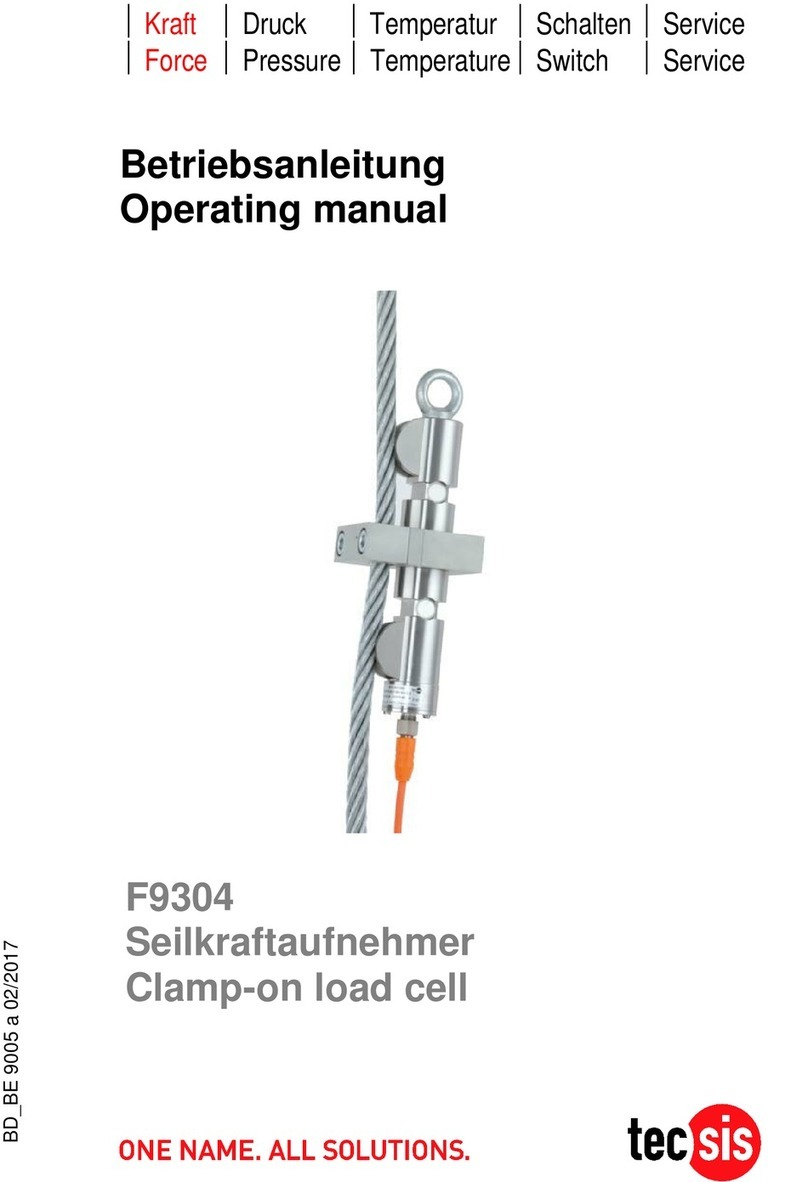
Tecsis
Tecsis F9304 User manual

Tecsis
Tecsis P3327 User manual

Tecsis
Tecsis P3298 User manual

Tecsis
Tecsis PEX17 User manual
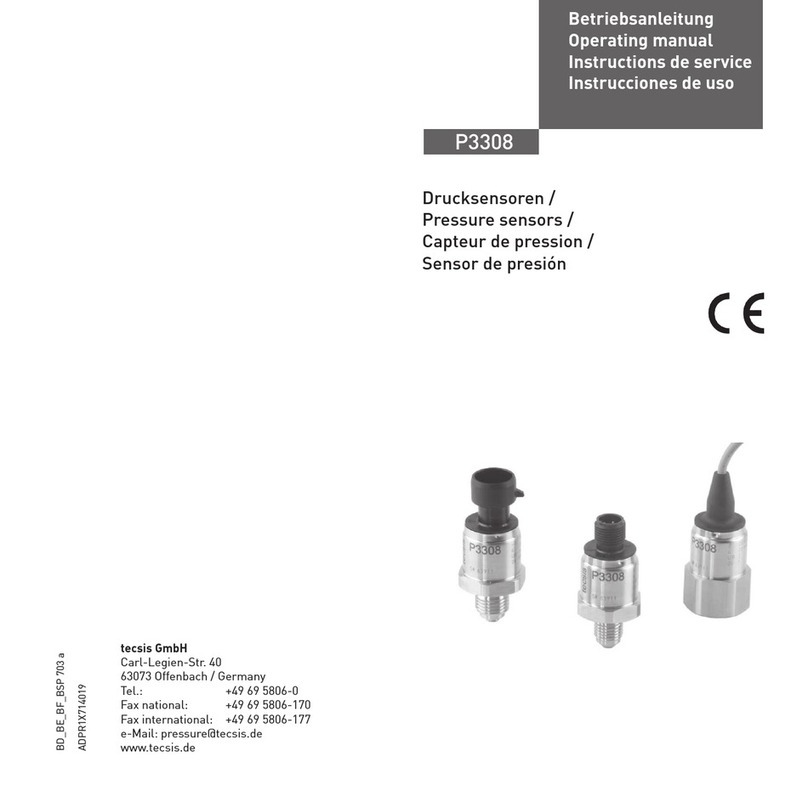
Tecsis
Tecsis P3308 User manual
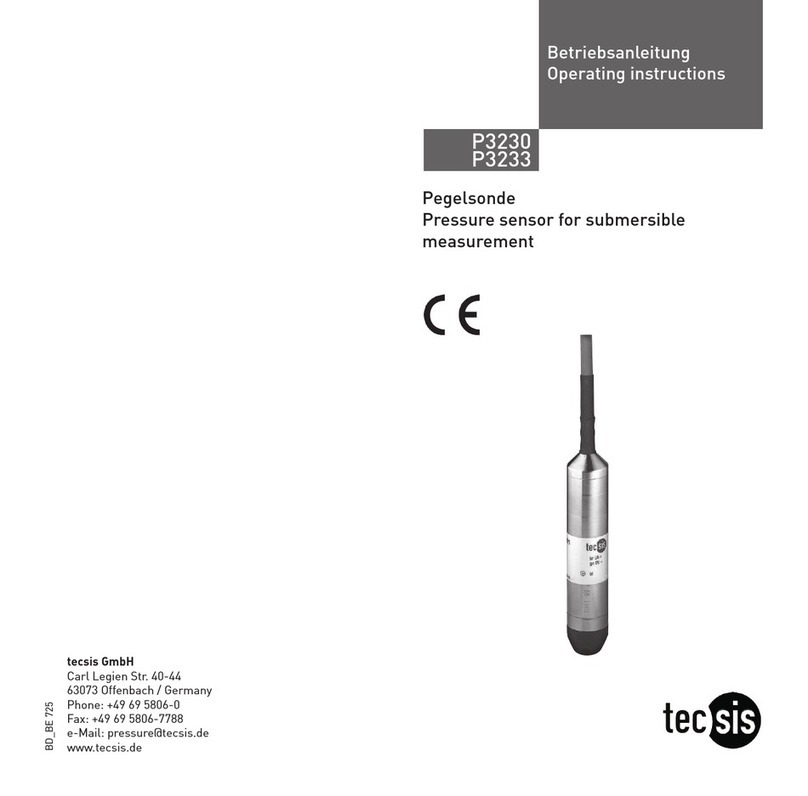
Tecsis
Tecsis P3230 User manual
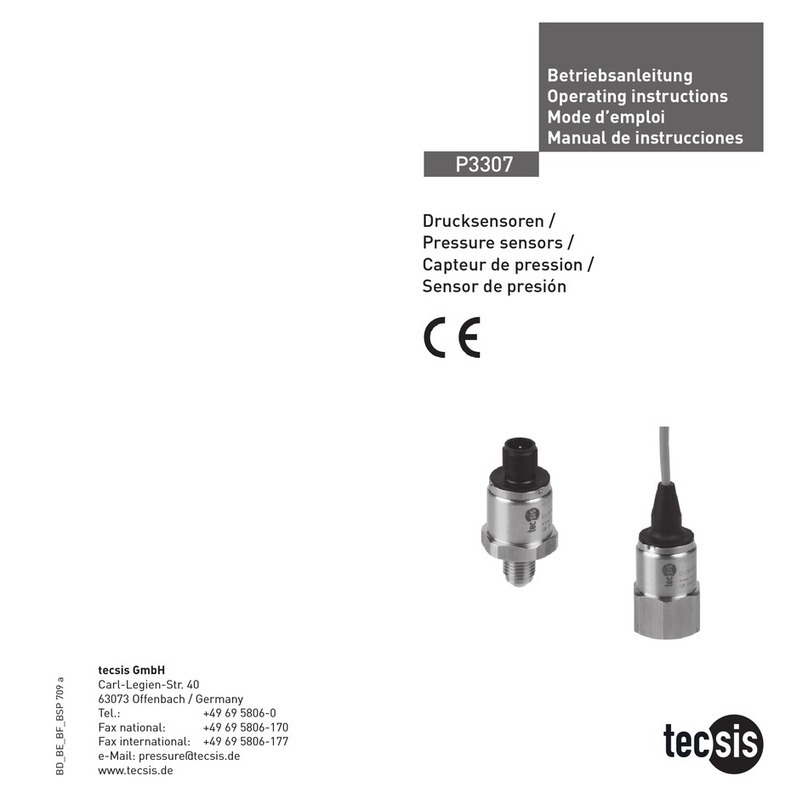
Tecsis
Tecsis P3307 User manual

Tecsis
Tecsis P3290 User manual
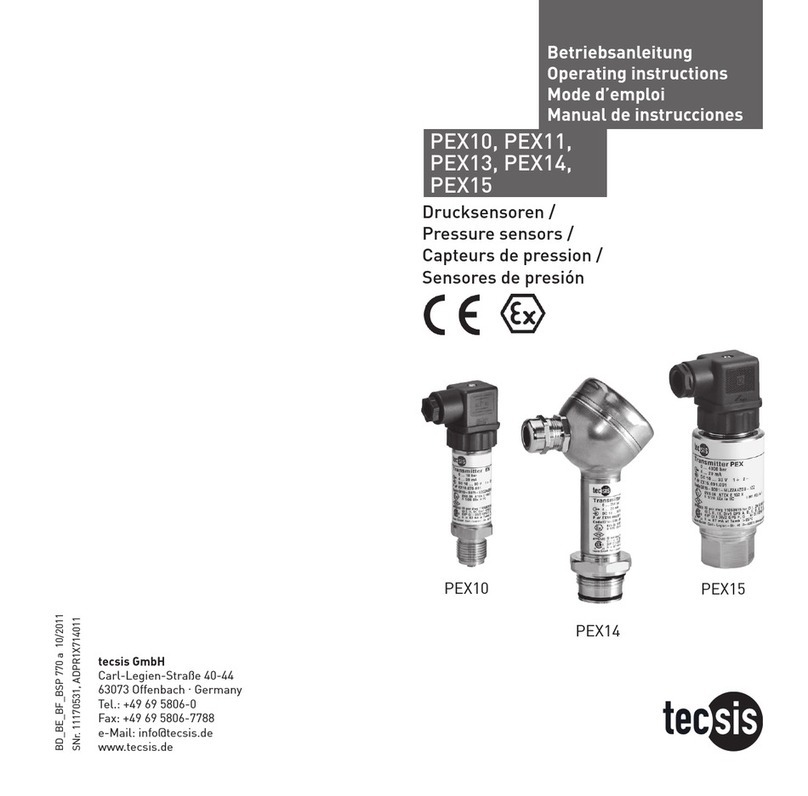
Tecsis
Tecsis PEX11 User manual